ზოგჯერ საჭიროა MS Word- ის ტექსტურ დოკუმენტში გარკვეული ფონის დამატება, რათა ის უფრო ნათელი და დასამახსოვრებელი იყოს. ეს ყველაზე ხშირად გამოიყენება ვებ – დოკუმენტების შექმნისას, მაგრამ თქვენ იგივე შეგიძლიათ გააკეთოთ ტექსტური მარტივი ფაილით.
შეცვალეთ Word დოკუმენტის ფონი
ცალკე, უნდა აღინიშნოს, რომ Word- ში შეგიძლიათ გააკეთოთ ფონი რამდენიმე გზით, და ნებისმიერ შემთხვევაში დოკუმენტის გარეგნობა ვიზუალურად განსხვავდება. თითოეულ მათგანზე მეტს გეტყვით.
გაკვეთილი: როგორ გავხადოთ watermark MS Word- ში
ვარიანტი 1: შეცვალეთ გვერდის ფერი
ეს მეთოდი საშუალებას გაძლევთ შექმნათ გვერდი Word- ის ფერით და ამისათვის საერთოდ არ არის საჭირო რომ ის შეიცავდეს ტექსტს. ყველაფერი რაც თქვენ გჭირდებათ, შეიძლება დაბეჭდოთ ან დაამატოთ მოგვიანებით.
- ჩანართზე გადასვლა "დიზაინი" (გვერდის განლაგება Word 2010-ში და წინა ვერსიებში; Word 2003 წელს ამ მიზნებისათვის საჭირო ინსტრუმენტები ჩანართშია "ფორმატი"), დააჭირეთ ღილაკს იქ გვერდის ფერიჯგუფში მდებარეობს გვერდის ფონი.
- აირჩიეთ შესაბამისი ფერი გვერდისთვის.
შენიშვნა: თუ სტანდარტული ფერები არ შეესაბამება თქვენ, შეგიძლიათ აირჩიოთ ნებისმიერი სხვა ფერის სქემა შერჩევით "სხვა ფერები".
- შეიცვლება გვერდის ფერი.
შენიშვნა: Microsoft Word 2016-ის უახლეს ვერსიებში, ისევე როგორც Office 365-ში, Design tab- ის ნაცვლად, უნდა აირჩიოთ "დიზაინერი" - მან უბრალოდ შეიცვალა სახელი.
ჩვეულებრივი მიღმა "ფერი" ფონის, ასევე შეგიძლიათ გამოიყენოთ შევსების სხვა მეთოდები, როგორც გვერდის ფონი.
- დააჭირეთ ღილაკს გვერდის ფერი (ტაბ "დიზაინი"ჯგუფი გვერდის ფონი) და შეარჩიე "შევსების სხვა მეთოდები".
- ჩანართებს შორის გადასვლისას შეარჩიეთ იმ გვერდის შევსების ფორმა, რომელიც გსურთ გამოიყენოთ როგორც ფონი:
- გრადიენტი
- ტექსტურა;
- შაბლონი;
- ფიგურა (შეგიძლიათ დაამატოთ თქვენი საკუთარი სურათი).
- გვერდის ფონი შეიცვლება თქვენს მიერ არჩეული შევსების ტიპის მიხედვით.
ვარიანტი 2: ტექსტის უკან ფონის შეცვლა
ფონის გარდა, რომელიც ავსებს გვერდის ან გვერდების მთელ არეალს, შეგიძლიათ შეცვალოთ ფონის ფერი Word- ში მხოლოდ ტექსტისთვის. ამ მიზნებისათვის, შეგიძლიათ გამოიყენოთ ორიდან ერთი ინსტრუმენტი: ტექსტის მონიშნეთ ფერი ან "შევსება", რომელსაც შეგიძლიათ ნახოთ ჩანართში "მთავარი" (ადრე გვერდის განლაგება ან "ფორმატი", გამოყენებული პროგრამის ვერსიიდან გამომდინარე).
პირველ შემთხვევაში, ტექსტი შეივსება თქვენი არჩევანის ფერით, მაგრამ ხაზებს შორის მანძილი დარჩება თეთრი, ხოლო ფონი თავისთავად დაიწყება და დასრულდება იმავე ადგილას, როგორც ტექსტი. მეორეში, ტექსტის ნაწილი ან მთელი ტექსტი ივსება მყარი მართკუთხა ბლოკით, რომელიც მოიცავს ტექსტის მიერ დაკავებულ ადგილს, მაგრამ დასრულების / დაწყების სტრიქონის ბოლოს / დასაწყისში. რომელიმე ამ მეთოდის შევსება არ ვრცელდება დოკუმენტის ველებზე.
- გამოიყენეთ მაუსი ტექსტის ფრაგმენტის შესარჩევად, რომლის ფონის შეცვლა გსურთ. გამოიყენეთ გასაღებები "CTRL + A" ტექსტის ხაზგასმა.
- გააკეთეთ შემდეგი შემდეგი:
- დააჭირეთ ღილაკს ტექსტის მონიშნეთ ფერიჯგუფში მდებარეობს შრიფტიდა შეარჩიეთ შესაბამისი ფერი;
- დააჭირეთ ღილაკს "შევსება" (ჯგუფი "პუნქტი") და შეარჩიეთ სასურველი შევსების ფერი.
ეკრანული კადრებიდან ხედავთ, თუ როგორ განსხვავდება ფონის შეცვლის ეს მეთოდები ერთმანეთისაგან.
გაკვეთილი: როგორ ამოიღოთ ფონზე ტექსტის უკან Word- ში
შეცვლილი ფონის მქონე დოკუმენტების ბეჭდვა
ხშირად, ამოცანაა არა მხოლოდ ტექსტური დოკუმენტის ფონის შეცვლა, არამედ მისი დაბეჭდვა მოგვიანებით. ამ ეტაპზე შეიძლება პრობლემა შეგექმნათ - ფონი არ იბეჭდება. ეს შეიძლება დაფიქსირდეს შემდეგში.
- მენიუს გახსნა ფაილი და გადადით განყოფილებაში "პარამეტრები".
- ფანჯარაში, რომელიც იხსნება, შეარჩიეთ ჩანართი ეკრანი შეამოწმეთ ყუთი გვერდით დაბეჭდეთ ფონის ფერები და ნიმუშებიმდებარეობს ბლოკში ბეჭდვის პარამეტრები.
- დააჭირეთ კარგი ფანჯრის დახურვა "პარამეტრები", რის შემდეგაც შეგიძლიათ ტექსტური დოკუმენტის დაბეჭდვა შეცვლილ ფონზე.

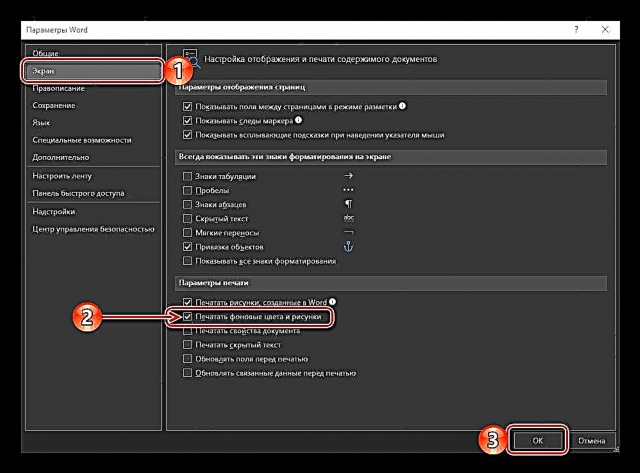
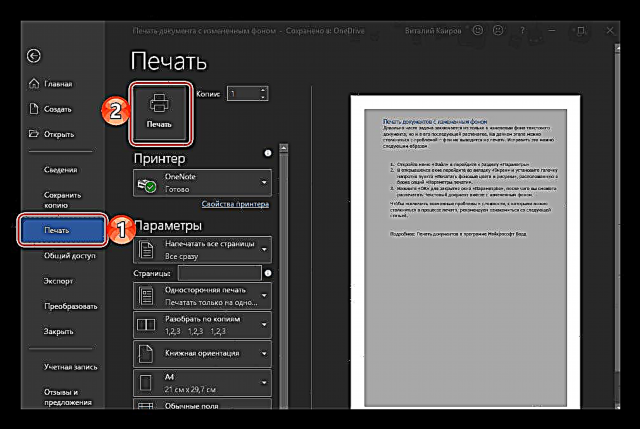
ბეჭდვის პროცესში შესაძლო პრობლემებისა და სირთულეების აღმოსაფხვრელად, გირჩევთ, წაიკითხოთ შემდეგი სტატია.
დაწვრილებით: დოკუმენტების დაბეჭდვა Microsoft Word- ზე
დასკვნა
ეს ყველაფერია, ახლა თქვენ იცით, თუ როგორ უნდა შექმნათ ფონდი Word დოკუმენტში და ასევე იცით რა არის "შევსება" და "ფონის ხაზგასასმელი" საშუალებები. ამ სტატიის წაკითხვის შემდეგ, თქვენ ნამდვილად შეგიძლიათ გააკეთოთ ის დოკუმენტები, რომელთანაც თქვენ უფრო ნათელი, მიმზიდველი და დასამახსოვრებელი მუშაობთ.











